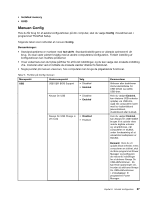Lenovo ThinkPad X1 Carbon (Danish) User Guide - Page 86
Menuen Date/Time, Menuen Security, Date/Time, Bemærk, Security, Bemærkninger, fed skrift
 |
View all Lenovo ThinkPad X1 Carbon manuals
Add to My Manuals
Save this manual to your list of manuals |
Page 86 highlights
Tabel 5. Punkter på Config-menuen (fortsat) Menupunkt Undermenupunkt Valg Console Type • VT100 • PC-ANSI • VT100+ • VT-UTF8 Kommentarer Hvis du vælger 0, bruges 60 sekunder som standardtidsfrist. Hvis du vælger 255, er ventetiden for at oprette en forbindelse ubegrænset. Vælg konsoltypen til AMT. Bemærk: Denne konsoltype skal passe sammen med Intel AMT remote console. Menuen Date/Time Hvis du skal angive den aktuelle dato og det aktuelle klokkeslæt, skal du vælge Date/Time i hovedmenuen i programmet ThinkPad Setup. Der vises følgende undermenu: • System Date • System Time Gør følgende for at angive dato og klokkeslæt: 1. Tryk på pil op eller pil ned for at markere det element, du vil ændre, enten datoen eller klokkeslættet. 2. Tryk på tabulatortasten, Skift + tabulatortasten eller på Enter for at vælge et felt. 3. Indtast datoen eller klokkeslættet. Bemærk: Du kan også justere dato og klokkeslæt ved at trykke på tasterne "-" eller "+". Menuen Security Hvis du vil angive sikkerhedsindstillinger for computeren, skal du vælge Security i hovedmenuen i programmet ThinkPad Setup. Følgende tabel viser punkterne i menuen Security. Bemærkninger: • Standardværdierne er markeret med fed skrift. Standardindstillingerne er allerede optimeret til dit brug. Du skal være yderst forsigtig med at ændre computerens konfiguration. Forkert indstilling af konfigurationen kan medføre problemer. • I hver undermenu kan du trykke på Enter for at få vist indstillinger, og du kan vælge den ønskede indstilling vha. markøren eller ved at indtaste de ønskede værdier direkte fra tastaturet. • Nogle punkter på menuen vises kun, hvis computeren kan bruge de pågældende funktioner. 72 Brugervejledning